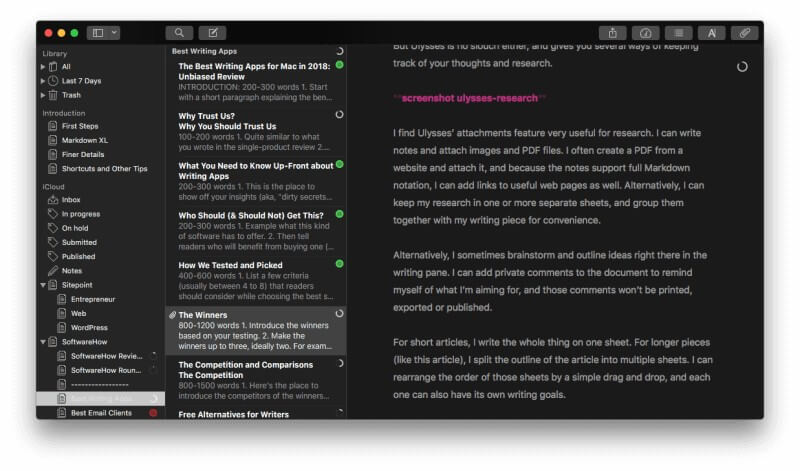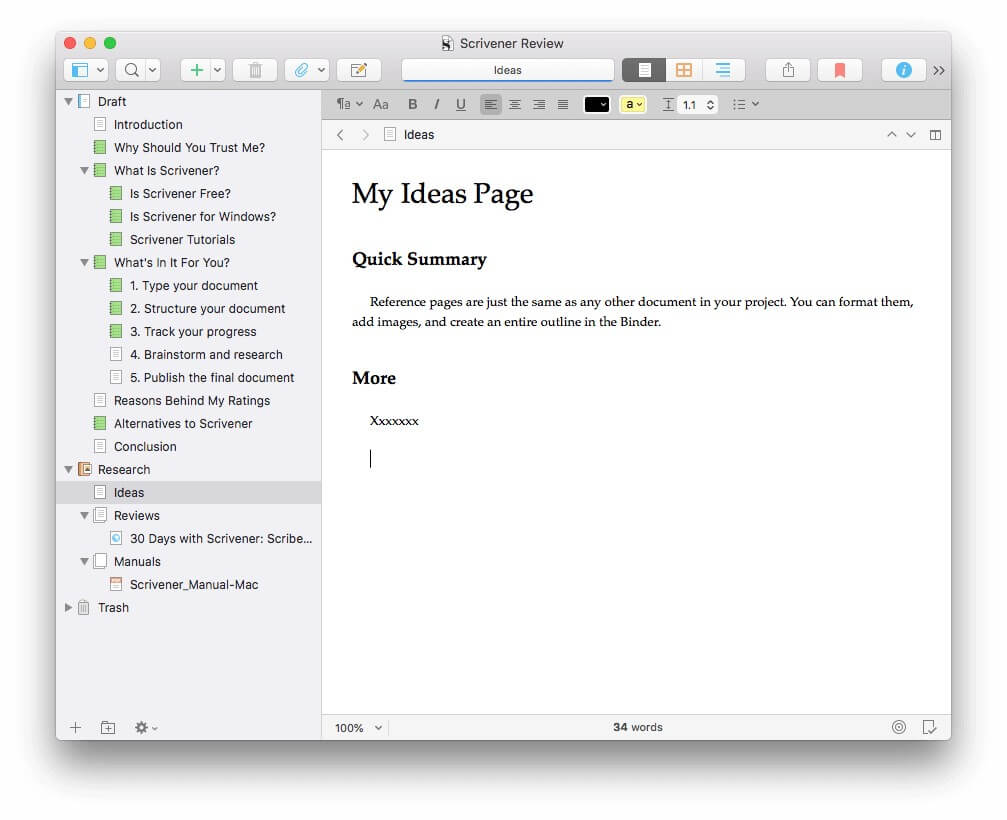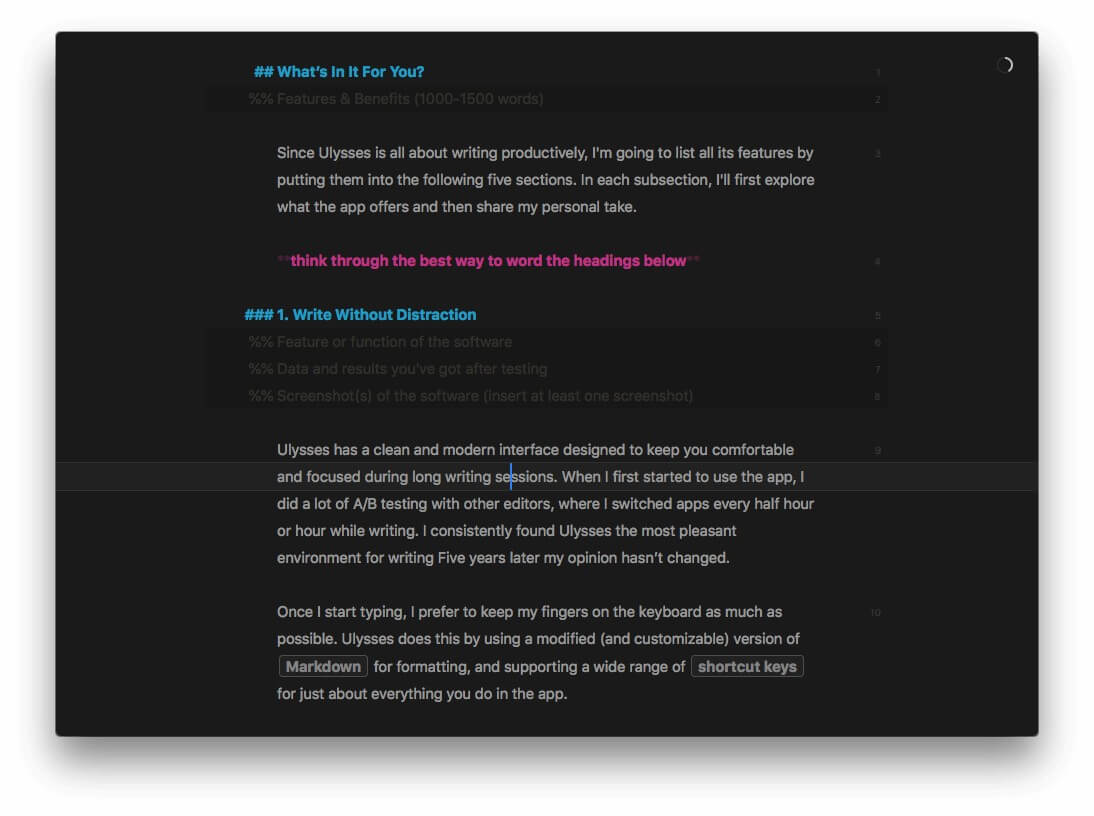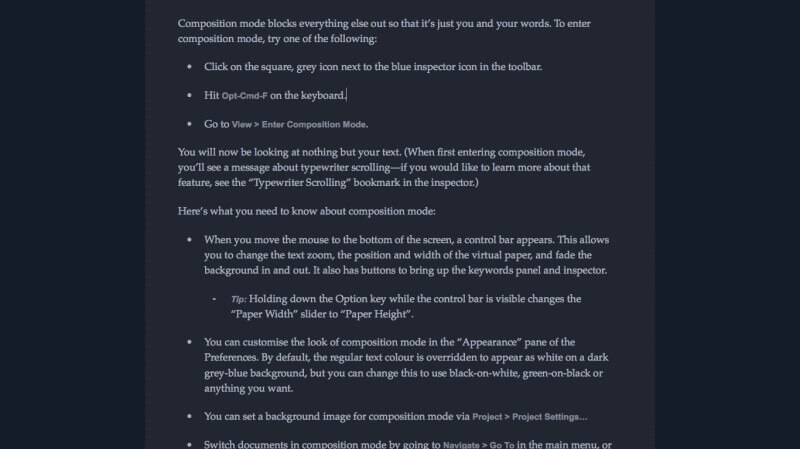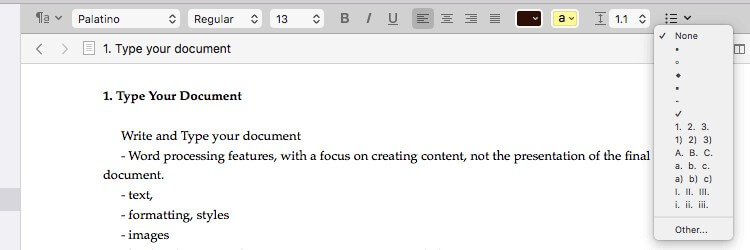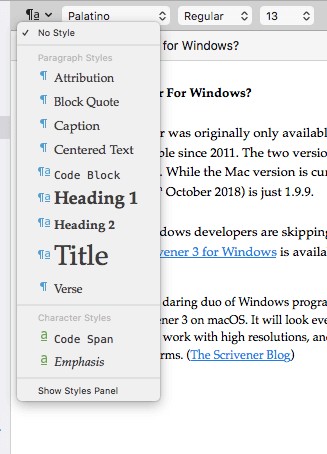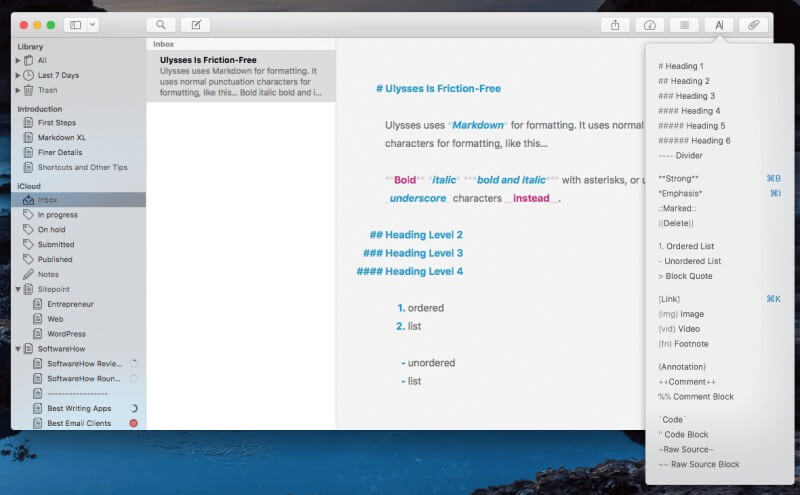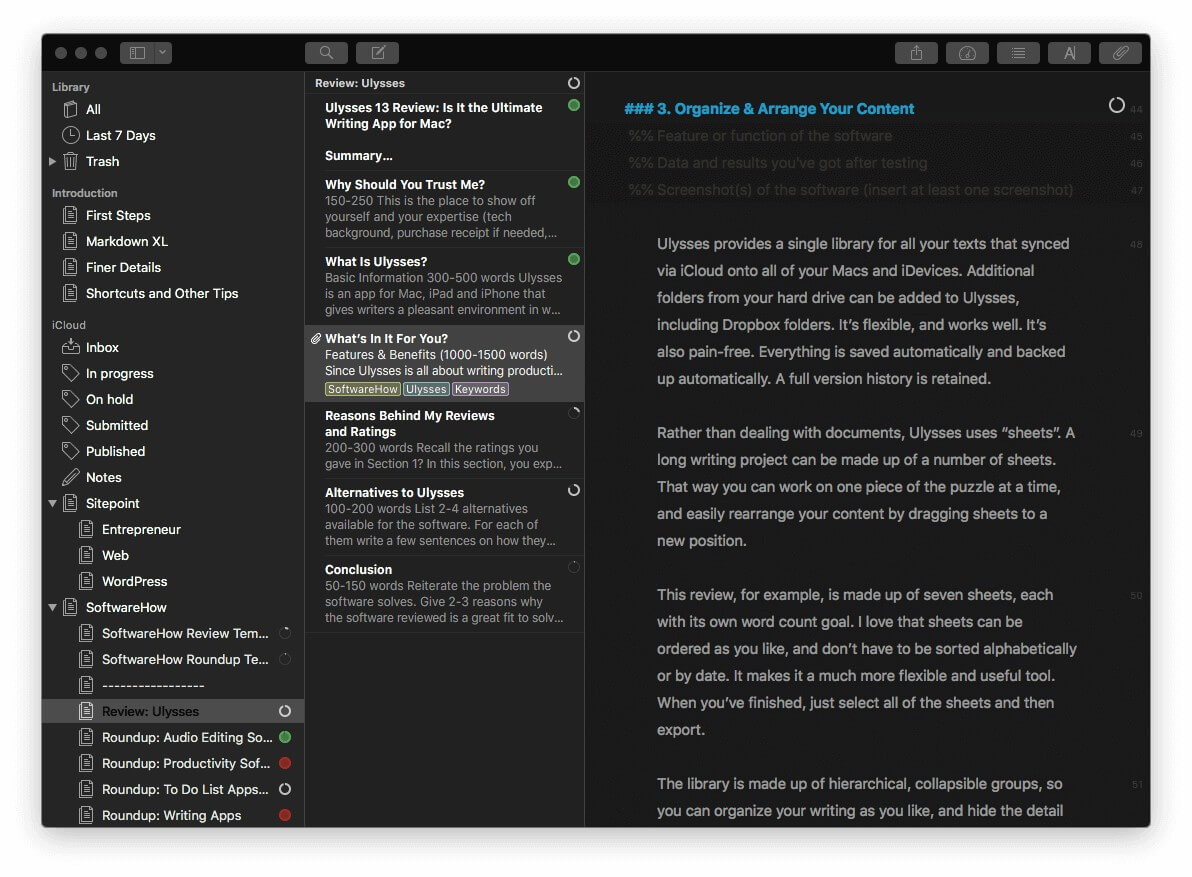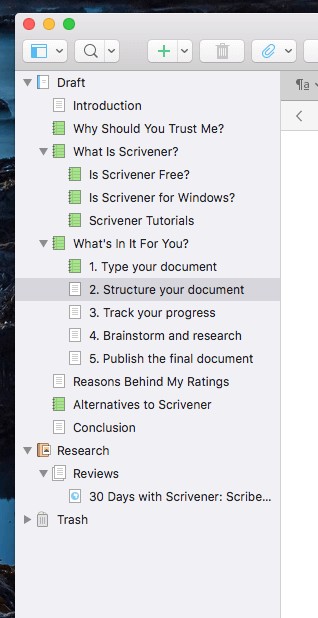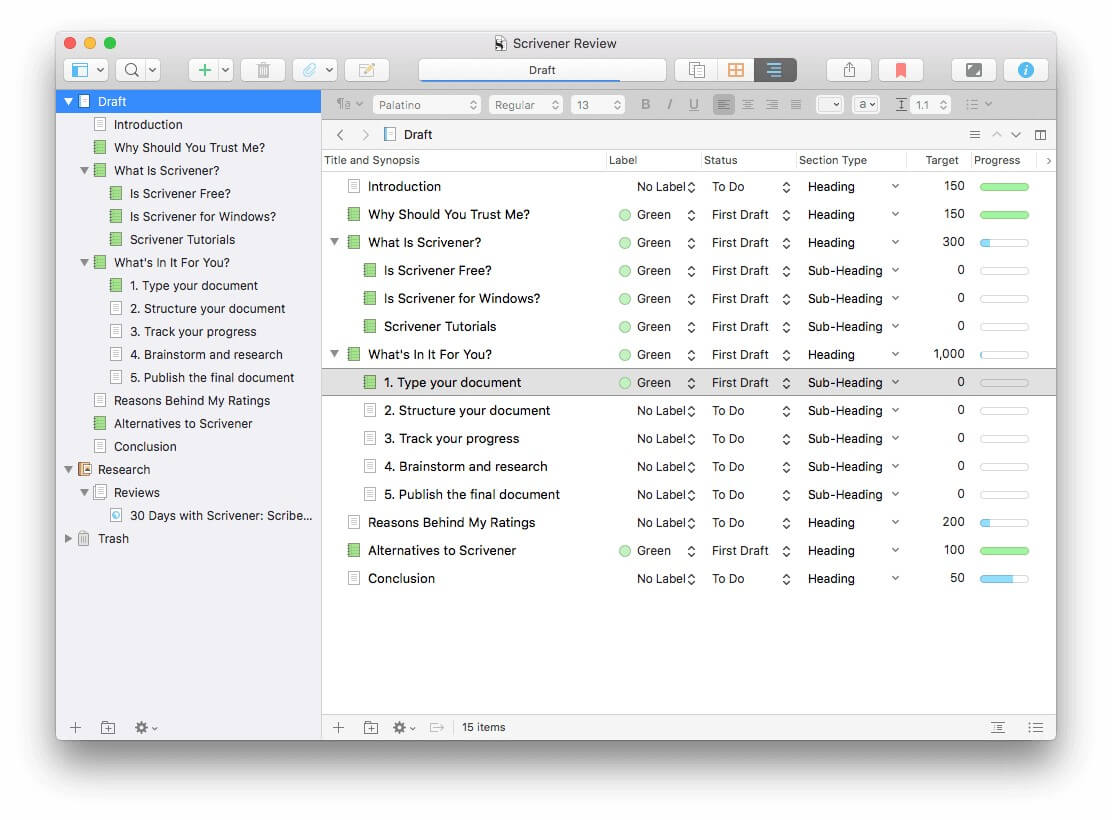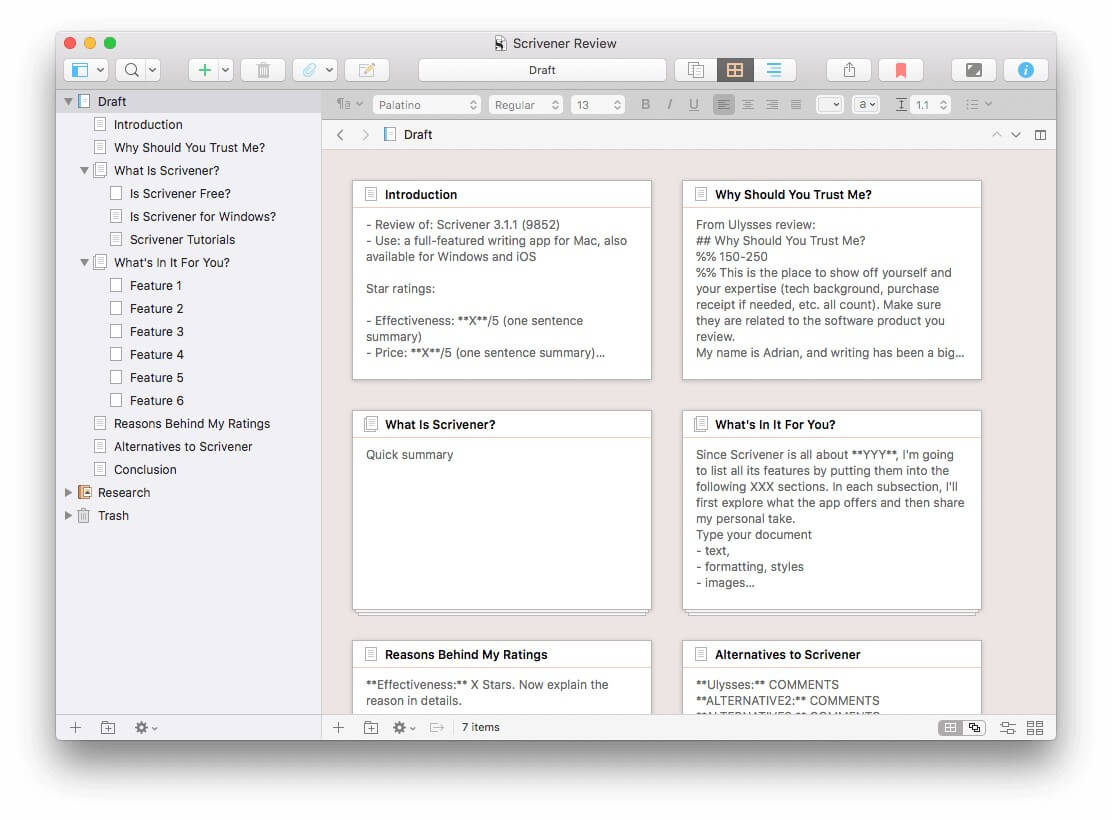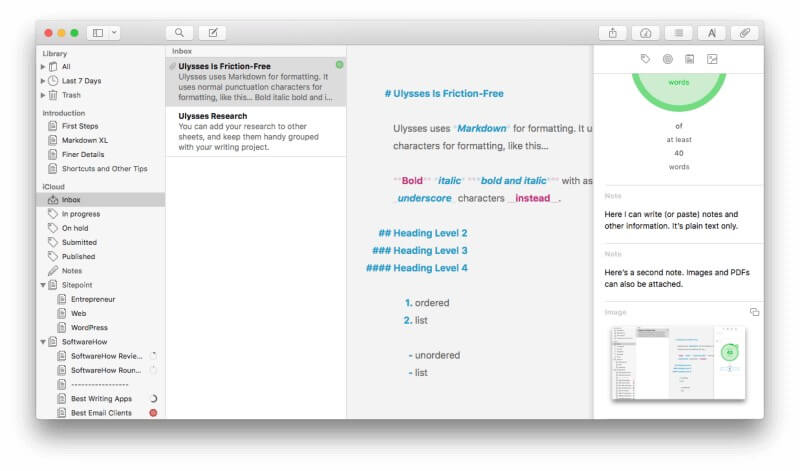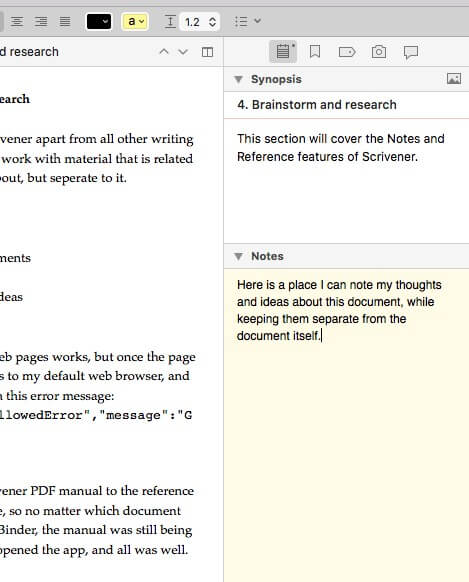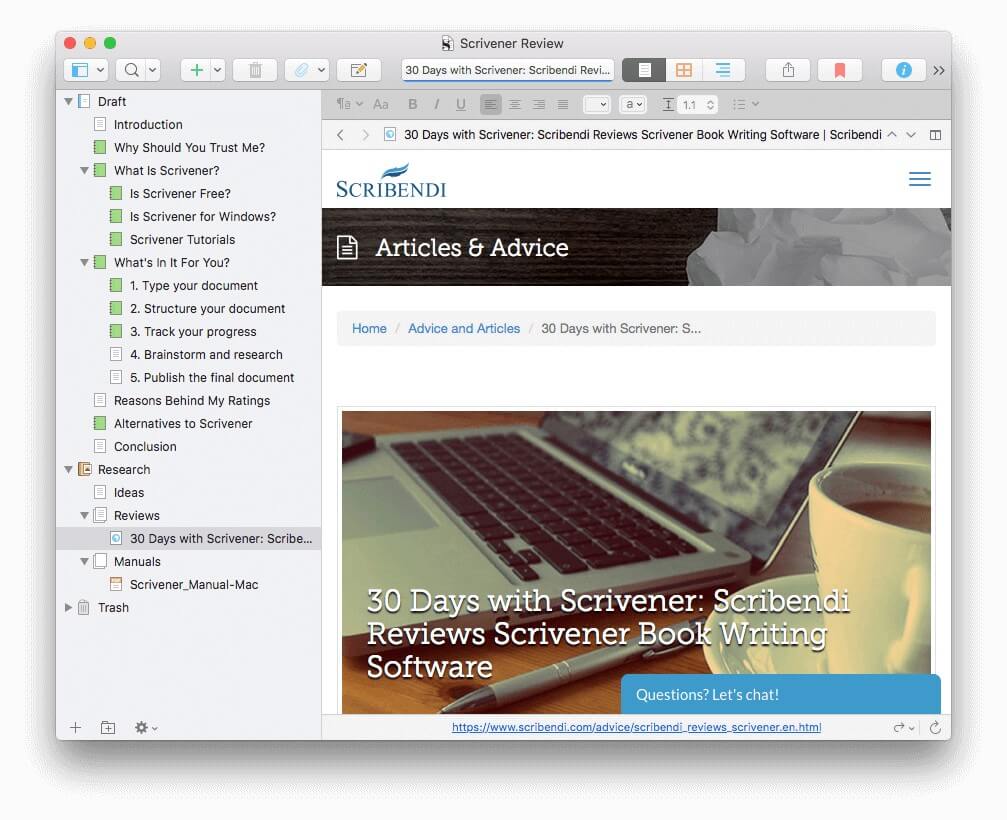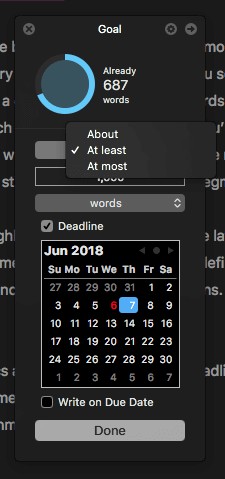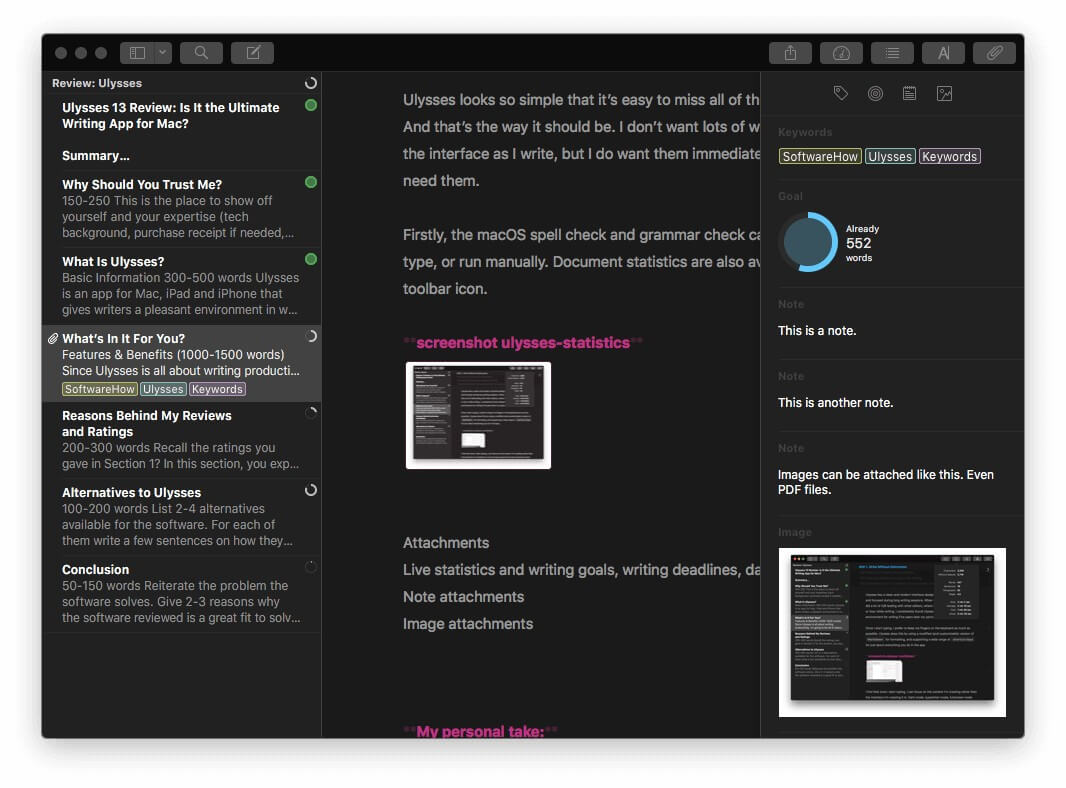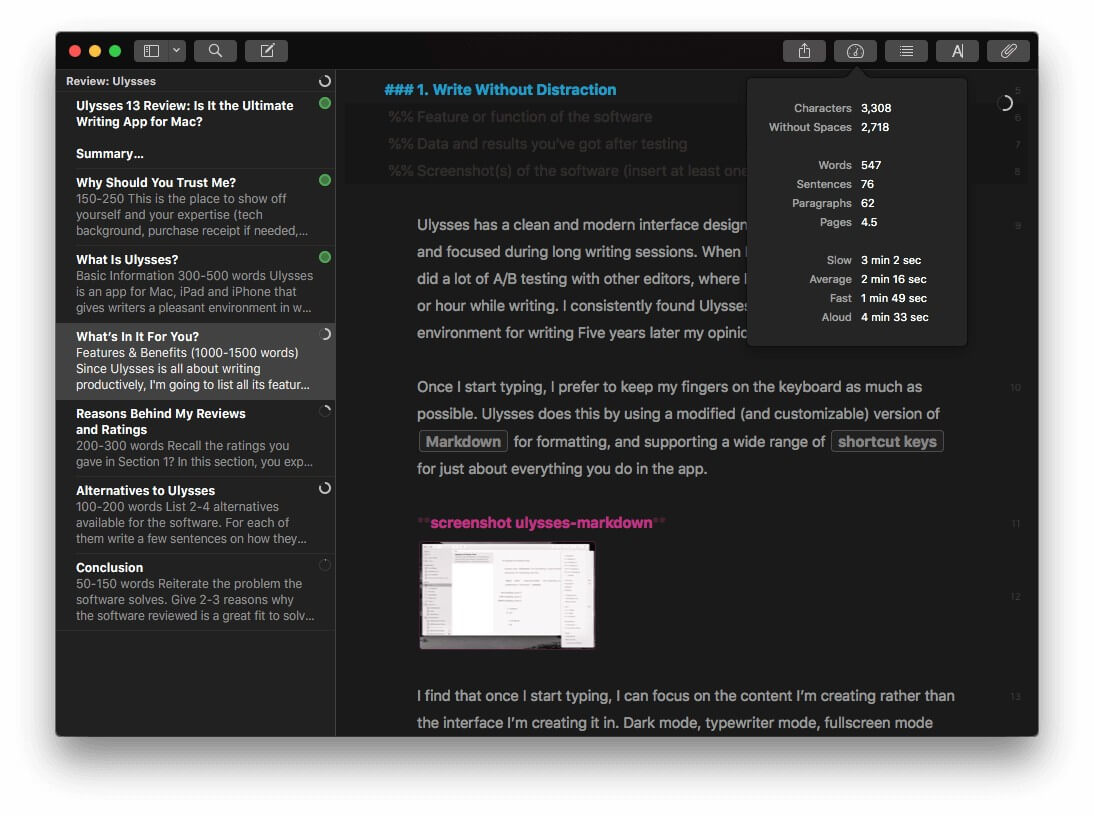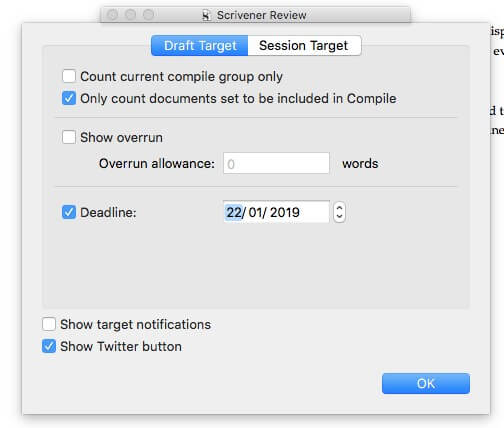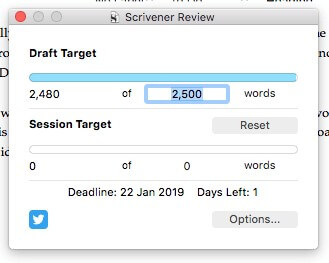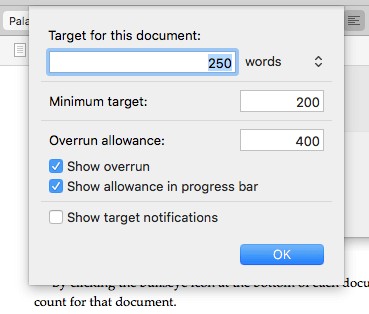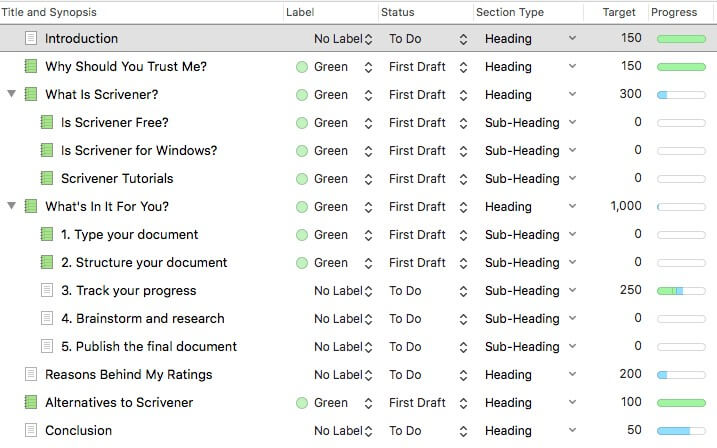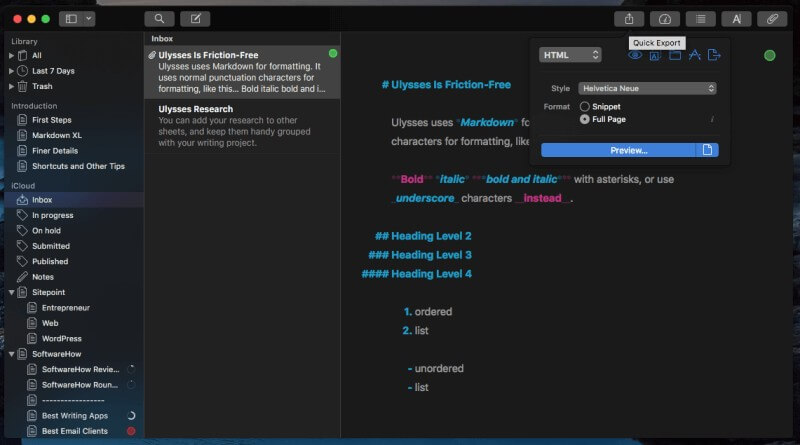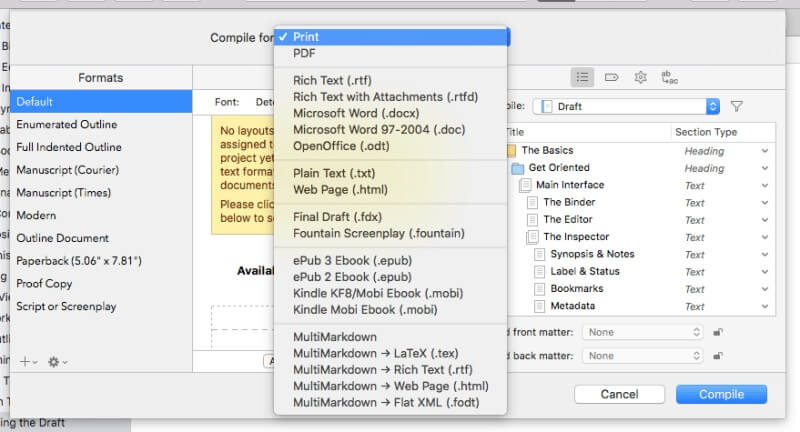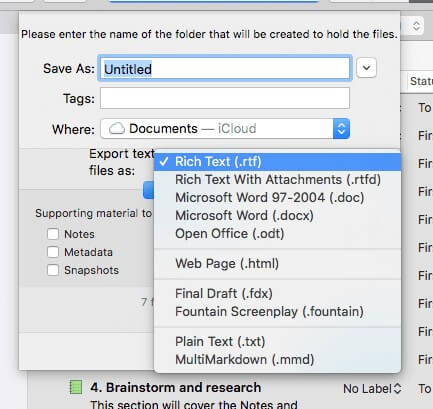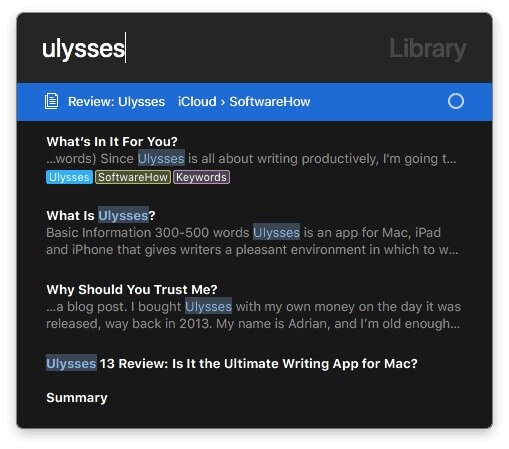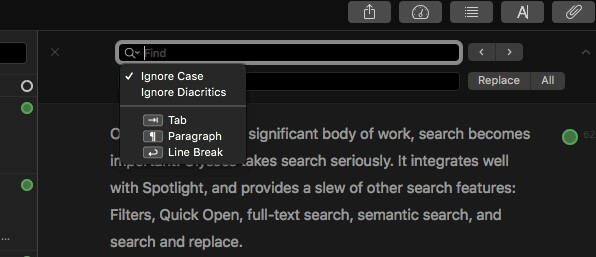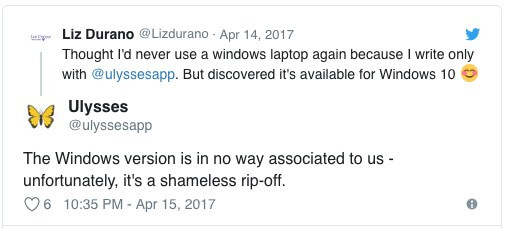Ulysses vs. Scrivener: Welche sollten Sie 2022 verwenden?
Autoren brauchen eine App, die ihren Prozess so reibungslos wie möglich macht und ihnen hilft, Ideen zu sammeln und zu generieren, ihnen die Worte aus dem Kopf zu schlagen und Strukturen zu erstellen und neu zu ordnen. Zusätzliche Funktionen sind nützlich, sollten aber aus dem Weg geräumt werden, bis sie benötigt werden.
Das Genre der Schreibsoftware ist sehr vielfältig, und das Erlernen eines neuen Tools kann eine große Investition sein, daher ist es wichtig, Ihre Möglichkeiten zu prüfen, bevor Sie eine Verpflichtung eingehen.
Ulysses und Scrivener sind zwei der beliebtesten Tools da draußen. Welche sollten Sie verwenden? Dieser Vergleichstest gibt Ihnen die Antwort.
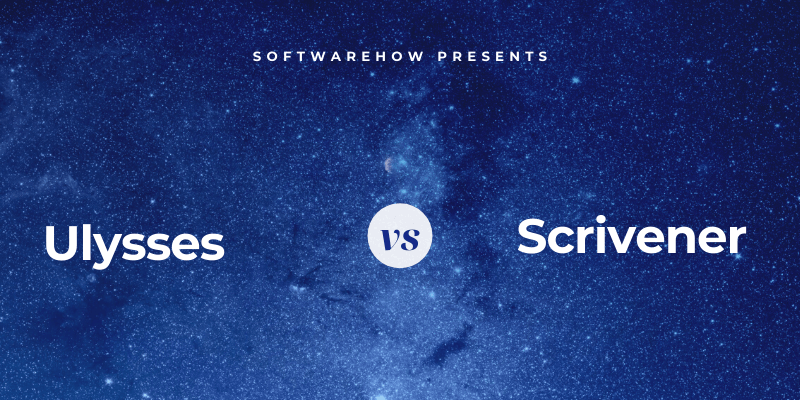
Ulysses verfügt über eine moderne, minimale, ablenkungsfreie Benutzeroberfläche, mit der Sie ein großes Dokument Stück für Stück erstellen können, und verwendet Markdown zur Formatierung. Es enthält alle Tools und Funktionen, die Sie benötigen, um Ihr Projekt vom Konzept bis zur Veröffentlichung zu führen, egal ob es sich um einen Blogbeitrag, ein Schulungshandbuch oder ein Buch handelt. Es ist eine komplette Schreibumgebung und behauptet, „die ultimative Schreib-App für Mac, iPad und iPhone“ zu sein. Beachten Sie, dass es für Windows- und Android-Benutzer nicht verfügbar ist. Lesen Sie unser vollständiges Ulysses Rezension hier.
Schreiber ist in vielerlei Hinsicht ähnlich, konzentriert sich jedoch eher auf einen reichhaltigen Funktionsumfang als auf Minimalismus und ist auf Langformdokumente wie Bücher spezialisiert. Es funktioniert wie eine Schreibmaschine, ein Ringbuch und ein Sammelalbum – alles gleichzeitig – und enthält einen nützlichen Outliner. Diese Tiefe kann das Erlernen der App etwas erschweren. Es ist auch für Windows verfügbar. Lesen Sie für einen genaueren Blick unsere vollständige Scrivener Bewertung hier.
Inhaltsverzeichnis
Ulysses vs. Scrivener: Wie sie sich vergleichen
1. Benutzeroberfläche
Im Großen und Ganzen ist die Benutzeroberfläche jeder App ähnlich. Auf der rechten Seite sehen Sie einen Bereich, in dem Sie das aktuelle Dokument schreiben und bearbeiten können, und auf der linken Seite einen oder mehrere Bereiche, die Ihnen einen Überblick über Ihr gesamtes Projekt geben.
Ulysses speichert alles, was Sie jemals geschrieben haben, in einer gut gestalteten Bibliothek, während Scrivener sich mehr auf Ihr aktuelles Projekt konzentriert. Auf andere Projekte greifen Sie über das Menü Datei/Öffnen zu.
Scrivener ähnelt dem Textverarbeitungsprogramm, mit dem Sie bereits vertraut sind, und verwendet Menüs und Symbolleisten, um die meisten Funktionen auszuführen, einschließlich der Formatierung. Ulysses hat eine modernere, minimalistischere Benutzeroberfläche, in der die meisten Aufgaben stattdessen mit Gesten und einer Auszeichnungssprache ausgeführt werden können. Es ähnelt eher einem modernen Text- oder Markdown-Editor.
Schließlich konzentriert sich Scrivener auf die Funktionalität, während Ulysses versucht, den Schreibprozess zu erleichtern, indem Ablenkungen beseitigt werden.
Erster Platz: Binden. Seit dem letzten (Mac-)Update von Scrivener genieße ich beide Benutzeroberflächen sehr. Wenn Sie Word seit Jahren verwenden, wird Ihnen Scrivener bekannt vorkommen, und es enthält leistungsstarke Funktionen, die besonders nützlich für umfangreiche Schreibprojekte sind. Ulysses bietet eine einfachere Benutzeroberfläche, die Fans von Markdown lieben werden.
2. Produktive Schreibumgebung
Beide Apps bieten einen sauberen Schreibbereich, in dem Sie Ihr Dokument eingeben und bearbeiten können. Ich persönlich finde Ulysses überlegen für ablenkungsfreies Schreiben. Ich habe im Laufe der Jahre viele Apps verwendet, und etwas daran scheint mir einfach zu helfen, mich zu konzentrieren und produktiver zu schreiben. Ich weiß, das ist sehr subjektiv.
Der Kompositionsmodus von Scrivener ist ähnlich und ermöglicht es Ihnen, in Ihr Schreiben einzutauchen, ohne von Symbolleisten, dem Menü und zusätzlichen Informationsbereichen abgelenkt zu werden.
Wie ich oben kurz erwähnt habe, verwenden die Apps sehr unterschiedliche Schnittstellen zur Formatierung Ihrer Arbeit. Scrivener orientiert sich an Microsoft Word und verwendet eine Symbolleiste zum Formatieren von Rich Text.
Eine große Auswahl an Stilen ist verfügbar, sodass Sie sich auf Inhalt und Struktur konzentrieren können, anstatt die Dinge hübsch zu machen.
Im Gegensatz dazu verwendet Ulysses Markdown, das die Formatierung für das Web vereinfacht, indem HTML-Code durch Satzzeichen ersetzt wird.
Hier gibt es ein bisschen zu lernen, aber das Format hat sich wirklich durchgesetzt, und es gibt eine Fülle von Markdown-Apps. Es ist also eine Fähigkeit, die es wert ist, erlernt zu werden, und ermöglicht Ihnen, eine Vielzahl von Formatierungsvorgängen durchzuführen, ohne Ihre Finger von der Tastatur zu nehmen. Apropos Tastaturen: Beide Apps unterstützen bekannte Tastenkürzel wie CMD-B für Fettdruck.
Erster Platz: Ulysses. Scrivener ist einer der Die besten Schreib-Apps Ich habe es benutzt, aber es gibt etwas an Ulysses, das mich am Tippen hindert, sobald ich anfange. Ich habe keine andere App mit so wenig Reibungsverlusten erlebt, wenn ich in den kreativen Prozess eingetaucht bin.
3. Struktur schaffen
Anstatt Ihr gesamtes Dokument in einem großen Stück zu erstellen, wie Sie es mit einer Textverarbeitung tun würden, können Sie es mit beiden Apps in kleinere Abschnitte aufteilen. Dies hilft Ihnen, produktiver zu sein, weil es ein Erfolgserlebnis gibt, wenn Sie jeden Teil fertigstellen, und es macht es auch einfacher, Ihr Dokument neu zu ordnen und das Gesamtbild zu sehen.
Mit Ulysses können Sie ein Dokument in „Blätter“ aufteilen, die einfach per Drag-and-Drop neu angeordnet werden können. Jedes Blatt kann seine eigenen Wortzahlziele, Tags und Anhänge haben.
Scrivener macht etwas Ähnliches, nennt sie aber „Scrivenings“ und implementiert sie auf eine viel leistungsfähigere Weise. Anstelle einer flachen Liste von Blättern ist jeder Abschnitt in einer Gliederung organisiert.
Diese Gliederung ist im „Ordner“ auf der linken Seite jederzeit sichtbar und kann auch im mehrspaltigen Schreibbereich angezeigt werden, sodass Sie einen fantastischen Überblick über Ihr Dokument und Ihren Fortschritt erhalten.
Für eine andere Art der Übersicht bietet Scrivener ein Corkboard an. Hier können Sie für jeden Abschnitt eine Zusammenfassung erstellen und diese per Drag-and-Drop verschieben.
Erster Platz: Die Gliederungs- und Pinnwandansichten von Scrivener sind ein großer Fortschritt gegenüber den Blättern von Ulysses und geben Ihnen einen hervorragenden Überblick über Ihr Projekt, der sich leicht neu anordnen lässt.
4. Brainstorming & Recherche
Wenn Sie an einem Schreibprojekt arbeiten, ist es oft wichtig, Fakten, Ideen und Quellenmaterial im Auge zu behalten, die von den Inhalten, die Sie erstellen, getrennt sind. Scrivener macht das besser als jede andere App, die ich kenne.
Ulysses ist jedoch kein Trottel. Sie können Notizen hinzufügen und Dateien an jedes Blatt anhängen. Ich finde, es ist ein effektiver Ort, um meine eigenen Notizen zu machen und Quellenmaterial hinzuzufügen. Manchmal füge ich eine Website als Link hinzu, und manchmal verwandle ich sie in ein PDF und hänge es an.
Scrivener geht viel weiter. Wie bei Ulysses können Sie jedem Abschnitt Ihres Dokuments Notizen hinzufügen.
Aber diese Funktion kratzt kaum an der Oberfläche. Für jedes Schreibprojekt fügt Scrivener einen Recherche-Abschnitt im Binder hinzu.
Hier können Sie Ihre eigene Gliederung von Referenzdokumenten erstellen. Sie können Ihre eigenen Gedanken und Ideen aufschreiben, indem Sie alle Formatierungswerkzeuge und andere Funktionen von Scrivener verwenden. Sie können dieser Gliederung aber auch Webseiten, Dokumente und Bilder anhängen und den Inhalt im rechten Bereich anzeigen.
Auf diese Weise können Sie für jedes Projekt eine vollständige Referenzbibliothek erstellen und pflegen. Und da alles von Ihrem Schreiben getrennt ist, wirkt sich dies nicht auf Ihre Wortzahl oder das endgültig veröffentlichte Dokument aus.
Erster Platz: Scrivener referenziert besser als jede andere App, die ich verwendet habe. Zeitraum.
5. Fortschritt verfolgen
Es gibt viel zu beachten, wenn Sie an einem großen Schreibprojekt arbeiten. Erstens gibt es Fristen. Dann gibt es Anforderungen an die Wortzahl. Und oft haben Sie individuelle Wortzahlziele für verschiedene Abschnitte des Dokuments. Dann gilt es, den Status jedes Abschnitts im Auge zu behalten: ob Sie ihn noch schreiben, er zum Bearbeiten oder Korrekturlesen bereit ist oder vollständig fertig ist.
Mit Ulysses können Sie ein Ziel für die Anzahl der Wörter und eine Frist für Ihr Projekt festlegen. Sie können wählen, ob Sie mehr als, weniger als oder nahe an Ihrer Zielanzahl schreiben möchten. Während Sie schreiben, gibt Ihnen ein kleines Diagramm visuelles Feedback zu Ihrem Fortschritt – ein Kreissegment zeigt Ihnen, wie weit Sie gekommen sind, und wird zu einem durchgehenden grünen Kreis, wenn Sie Ihr Ziel erreicht haben. Und sobald Sie eine Frist gesetzt haben, sagt Ihnen Ulysses, wie viele Wörter Sie jeden Tag schreiben müssen, um die Frist einzuhalten.
Für jeden Abschnitt eines Dokuments können Ziele festgelegt werden. Es ist ermutigend zu sehen, wie sie beim Schreiben nach und nach grün werden. Das motiviert und gibt ein Erfolgserlebnis.
Detailliertere Statistiken können durch Klicken auf ein Symbol angezeigt werden.
Mit Scrivener können Sie auch eine Frist für Ihr gesamtes Projekt festlegen …
…sowie ein Wortzählziel.
Sie können auch Ziele für jedes Filialdokument festlegen.
Im Gegensatz zu Ulysses erhalten Sie jedoch kein visuelles Feedback zu Ihrem Fortschritt, es sei denn, Sie sehen sich die Gliederungsansicht Ihres Projekts an.
Wenn Sie Ihren Fortschritt weiter verfolgen möchten, können Sie die Tags von Ulysses verwenden, um verschiedene Abschnitte als „To Do“, „First Draft“ und „Final“ zu kennzeichnen. Sie können ganze Projekte als „In Bearbeitung“, „Eingereicht“ und „Veröffentlichen“ kennzeichnen. Ich finde die Tags von Ulysses sehr flexibel. Sie können farbkodiert werden, und Sie können Filter einrichten, um alle Dokumente anzuzeigen, die ein bestimmtes Tag oder eine bestimmte Gruppe von Tags enthalten.
Scrivener verfolgt den Ansatz, Ihnen eine Reihe von Möglichkeiten zu bieten, dies zu erreichen, und überlässt es Ihnen, den Ansatz zu finden, der für Sie am besten funktioniert. Es gibt Status (wie „Zu erledigen“ und „Erster Entwurf“), Beschriftungen und Symbole.
Wenn ich Scrivener verwende, bevorzuge ich verschiedenfarbige Symbole, da diese jederzeit im Binder sichtbar sind. Wenn Sie Labels und Status verwenden, müssen Sie zur Gliederungsansicht gehen, bevor Sie sie sehen können.
Erster Platz: Binden. Ulysses bietet flexible Ziele und Tags, die einfach zu verwenden und leicht zu erkennen sind. Scrivener bietet zusätzliche Optionen und ist besser konfigurierbar, sodass Sie Ihre eigenen Vorlieben entdecken können. Mit beiden Apps können Sie Ihren Fortschritt effektiv verfolgen.
6. Exportieren und veröffentlichen
Sobald Ihr Schreibprojekt abgeschlossen ist, bieten beide Apps eine flexible Veröffentlichungsfunktion. Ulysses ist einfacher zu verwenden und Scrivener ist leistungsfähiger. Wenn Ihnen das genaue Aussehen Ihrer veröffentlichten Arbeit wichtig ist, wird die Leistung jedes Mal den Komfort übertrumpfen.
Ulysses bietet eine Reihe von Optionen zum Teilen, Exportieren oder Veröffentlichen Ihres Dokuments. Sie können beispielsweise eine HTML-Version Ihres Blog-Beitrags speichern, eine Markdown-Version in die Zwischenablage kopieren oder direkt in WordPress oder Medium veröffentlichen. Wenn Ihr Redakteur Änderungen in Microsoft Word nachverfolgen möchte, können Sie in dieses oder eine Vielzahl anderer Formate exportieren.
Alternativ können Sie direkt in der App ein richtig formatiertes E-Book im PDF- oder ePub-Format erstellen. Sie können aus einer großen Anzahl von Stilen wählen, und eine Stilbibliothek ist online verfügbar, wenn Sie mehr Abwechslung benötigen.
Scrivener verfügt über eine leistungsstarke Compile-Funktion, mit der Sie Ihr gesamtes Projekt in einer Vielzahl von Formaten mit einer Auswahl an Layouts drucken oder exportieren können. Es stehen eine ganze Reihe attraktiver, vordefinierter Formate (oder Vorlagen) zur Verfügung, oder Sie können Ihre eigenen erstellen. Es ist nicht so einfach wie die Exportfunktion von Ulysses, aber viel besser konfigurierbar.
Alternativ können Sie Ihr Projekt (oder einen Teil davon) in eine Reihe gängiger Formate exportieren.
Erster Platz: Scrivener hat einige sehr leistungsstarke und flexible Veröffentlichungsoptionen, aber seien Sie sich bewusst, dass sie mit einer steileren Lernkurve einhergehen.
7. Zusätzliche Funktionen
Ulysses bietet eine Reihe nützlicher Schreibwerkzeuge, darunter eine Rechtschreib- und Grammatikprüfung sowie Dokumentstatistiken. Die Suche in Ulysses ist ziemlich leistungsfähig, und das ist besonders hilfreich, da die Bibliothek alle Ihre Dokumente enthält. Die Suche ist hilfreich in Spotlight integriert und umfasst auch Filter, Quick Open, Bibliothekssuchen und Suchen (und Ersetzen) innerhalb des aktuellen Blatts.
Ich liebe Quick Open und benutze es ständig. Drücken Sie einfach Befehlstaste-O und beginnen Sie mit der Eingabe. Eine Liste mit übereinstimmenden Blättern wird angezeigt, und durch Drücken der Eingabetaste oder Doppelklicken gelangen Sie direkt dorthin. Es ist eine bequeme Möglichkeit, durch Ihre Bibliothek zu navigieren.
Suchen (Befehl-F) ermöglicht es Ihnen, im aktuellen Blatt nach Text zu suchen (und ihn optional zu ersetzen). Es funktioniert genauso wie in Ihrem bevorzugten Textverarbeitungsprogramm.
Auch Scrivener verfügt über eine Reihe nützlicher Schreibwerkzeuge. Ich habe bereits den anpassbaren Gliederungs-, Pinnwand- und Forschungsbereich der App erwähnt. Je länger ich die App nutze, desto mehr finde ich neue Schätze. Hier ist ein Beispiel: Wenn Sie einen Text auswählen, wird die Anzahl der ausgewählten Wörter unten auf dem Bildschirm angezeigt. Einfach, aber praktisch!
Erster Platz: Binden. Beide Apps beinhalten hilfreiche Zusatztools. Ulysses zielt eher darauf ab, die App flinker zu machen, damit Sie Ihre Arbeit schneller erledigen können, während es bei Scrivener mehr um Leistung geht, was sie zum De-facto-Standard für das Schreiben in Langform macht.
8. Unterstützte Plattformen
Ulysses behauptet, „die ultimative Schreib-App für Mac, iPad und iPhone“ zu sein, und seine Ambitionen hören hier auf. Es ist nur für Apple-Benutzer verfügbar. Wenn Sie auf eine Windows-Version stoßen, meiden Sie sie wie die Pest: Es ist eine schamlose Abzocke.
Scrivener hingegen bietet Versionen für Mac, iOS und Windows an und hat somit eine breitere Anziehungskraft. Die Windows-Version wurde später, im Jahr 2022, eingeführt und hinkt immer noch hinterher.
Erster Platz: Schreiber. Während sich Ulysses direkt an Apple-Benutzer richtet, enthält Scrivener auch eine Windows-Version. Windows-Benutzer werden glücklicher sein, sobald die neue Version veröffentlicht wird.
9. Preise & Wert
Ulysses wechselte vor einigen Jahren zu einem Abonnementmodell, das 4.99 $/Monat oder 39.99 $/Jahr kostet. Mit einem Abonnement haben Sie Zugriff auf die App auf all Ihren Macs und iDevices.
Im Gegensatz dazu verpflichtet sich Scrivener, Abonnements zu vermeiden, und Sie können das Programm sofort kaufen. Die Mac- und Windows-Versionen von Scrivener kosten 45 US-Dollar (etwas günstiger, wenn Sie Student oder Akademiker sind), und die iOS-Version kostet 19.99 US-Dollar. Wenn Sie Scrivener sowohl auf Mac als auch auf Windows ausführen möchten, müssen Sie beide kaufen, erhalten aber einen Cross-Grading-Rabatt von 15 US-Dollar.
Wenn Sie nur eine Schreib-App für Ihren Desktop-Computer benötigen, kostet der Kauf von Scrivener direkt etwas mehr als ein Jahresabonnement von Ulysses. Wenn Sie jedoch eine Desktop- und eine mobile Version benötigen, kostet Scrivener etwa 65 US-Dollar, während Ulysses immer noch 40 US-Dollar pro Jahr kostet.
Erster Platz: Schreiber. Beide Apps sind den Eintrittspreis wert, wenn Sie ein ernsthafter Autor sind, aber Scrivener ist deutlich billiger, wenn Sie es mehrere Jahre lang verwenden. Es ist auch die bessere Wahl, wenn Sie gegen ein Abonnement sind oder unter Abonnementmüdigkeit leiden.
Final Verdict
Wenn Ulysses ein Porsche ist, ist Scrivener ein Volvo. Einer ist schlank und reaktionsschnell, der andere ist wie ein Panzer gebaut. Beide sind hochwertige Apps und eine gute Wahl für jeden ernsthaften Autor.
Ich persönlich bevorzuge Ulysses und das Gefühl haben, dass es die beste App für Kurzformprojekte und das Schreiben für das Web ist. Es ist eine gute Wahl, wenn Sie Markdown bevorzugen und die Idee einer einzigen Bibliothek mögen, die alle Ihre Dokumente enthält. Und sein Quick Export ist viel einfacher als Scrivener’s Compile.
Schreiber, auf der anderen Seite, ist das beste Werkzeug für Langformschreiber, insbesondere Romanautoren. Es wird auch diejenigen ansprechen, die nach der leistungsstärksten Software suchen, diejenigen, die Rich Text gegenüber Markdown bevorzugen, und diejenigen, die Abonnements nicht mögen. Wenn Sie schließlich Microsoft Windows verwenden, ist Scrivener Ihre einzige Option.
Wenn Sie sich immer noch nicht sicher sind, was Sie wählen sollen, machen Sie mit beiden eine Probefahrt. Ulysses bietet eine kostenlose 14-tägige Testversion und Scrivener großzügigere 30 Kalendertage der tatsächlichen Nutzung. Versuchen Sie, ein größeres Dokument aus einzelnen Teilen zu erstellen, und verbringen Sie einige Zeit damit, in beiden Apps zu tippen, zu bearbeiten und zu formatieren. Versuchen Sie, Ihr Dokument neu anzuordnen, indem Sie die Teile herumziehen, und prüfen Sie, ob Sie Quick Export von Ulysses oder Compile von Scrivener bevorzugen, um eine endgültige veröffentlichte Version zu erstellen. Überzeugen Sie sich selbst, welches Ihren Anforderungen am besten entspricht.
Neuster Artikel